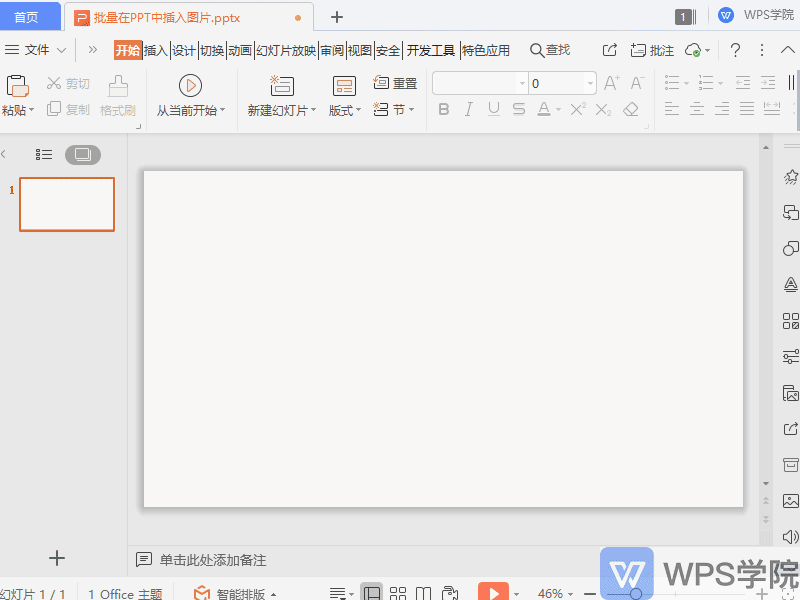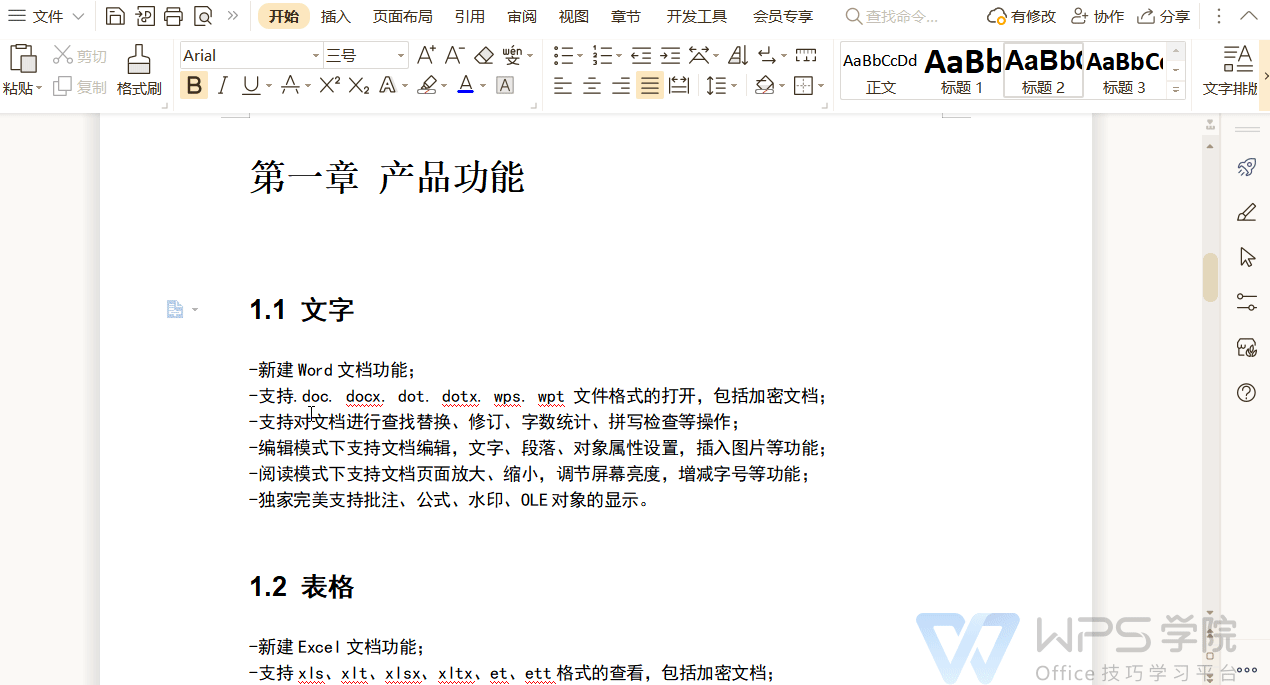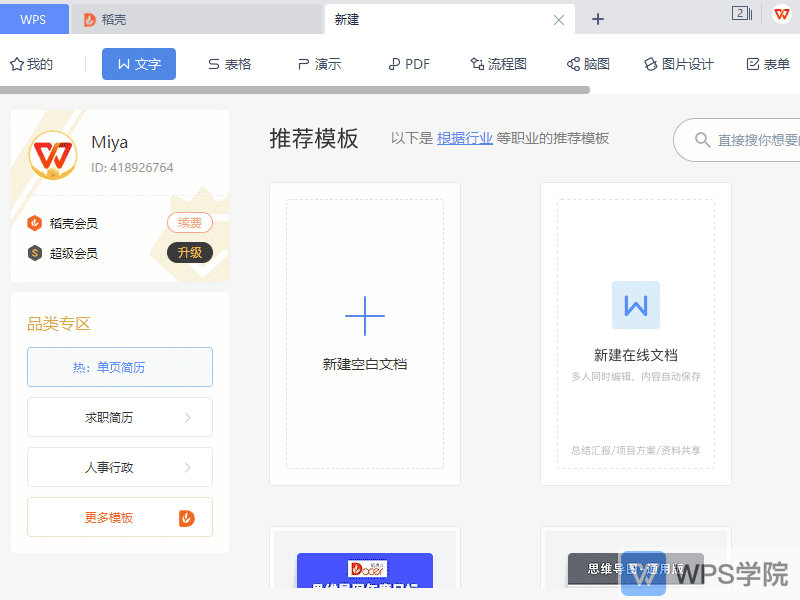如何在平板上高效制作PPT演示文稿?
随着平板电脑的普及,越来越多的用户希望能够在移动设备上高效地完成工作,包括制作PPT演示文稿。虽然平板电脑在功能上可能不如传统电脑全面,但通过恰当的工具和方法,我们仍然可以在平板上高效地制作出专业的PPT演示文稿。以下是一些实用的步骤和技巧:
选择合适的软件
首先,选择一款适合在平板上使用的PPT制作软件至关重要。目前市面上有多种应用支持平板操作,例如:
- Microsoft PowerPoint:微软官方的PPT应用,支持平板模式,提供丰富的模板和设计工具。
- Google幻灯片:如果你更倾向于使用Google服务,Google幻灯片是一个不错的选择,它支持在线协作,适合团队工作。
- WPS Office:金山办公软件的WPS Office也提供了适用于平板的版本,兼容性好,功能全面。
利用模板和主题
为了提高效率,你可以从一开始就选择一个合适的模板。大多数PPT应用都提供了多种设计模板,这些模板不仅美观,而且布局合理,可以让你快速开始制作演示文稿。
- 在应用中浏览模板库,根据演示文稿的主题和内容选择合适的模板。
- 利用主题功能快速改变演示文稿的整体风格。
熟悉快捷操作
在平板上高效制作PPT,熟悉快捷操作是关键。大多数平板PPT应用都支持手势操作,例如:
- 缩放手势:用手指捏合来缩放幻灯片,方便编辑细节。
- 滑动切换:左右滑动来快速浏览和切换幻灯片。
- 拖拽:拖拽元素来调整它们的位置。
利用语音输入和手写功能
平板电脑的另一个优势是支持语音输入和手写功能,这可以大大提升输入效率:
- 语音输入:在需要快速记录想法时,可以使用语音输入功能。
- 手写笔记:直接在平板上手写笔记或绘图,然后将其转换成幻灯片元素。
利用云服务同步
使用云服务可以让你在不同设备间无缝切换工作,保持进度同步。
- 将演示文稿保存在云盘中,如OneDrive、Google Drive或金山云。
- 在不同设备间登录同一账号,实时同步编辑内容。
练习和优化
最后,熟练掌握任何工具都需要时间和实践。在平板上制作PPT也不例外:
- 多做练习,熟悉各种工具和功能。
- 定期回顾和优化你的演示文稿,确保信息传达清晰且有吸引力。
通过以上步骤,即使是在平板电脑上,你也能高效地制作出专业的PPT演示文稿。随着技术的不断进步,平板电脑在办公领域的应用将会越来越广泛,掌握这些技巧将使你更加得心应手。
AI办公助手:WPS灵犀
如果本文未能解决您的问题,或者您在办公领域有更多疑问,我们推荐您尝试 WPS灵犀 —— 一款强大的人工智能办公助手。
WPS灵犀 具备AI搜索、读文档、快速创作、生成PPT、长文写作、网页摘要、截图问答、上传文件等功能快来体验吧